时间:2018-12-28 15:45:26 作者:wenjun 来源:系统之家 1. 扫描二维码随时看资讯 2. 请使用手机浏览器访问: https://m.xitongzhijia.net/xtjc/20181228/145957.html 手机查看 评论 反馈
xmind自定义框架样式怎么设置?xmind是一款办公软件,想要设置xmind自定义框架样式,但是不知道具体怎么操作。下面就是xmind自定义框架样式设置方法,有需要的朋友,可以参考一下。
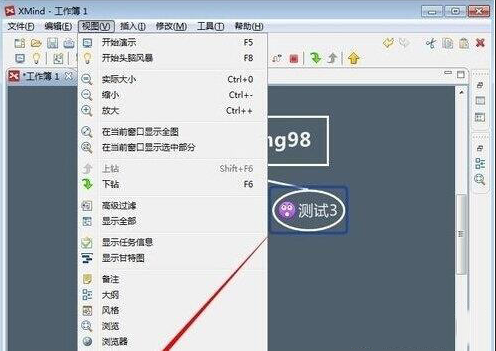
xmind框架样式设置方法介绍:
首先,我们打开一个结构图,测试对他的样式进行修改,关于结构图怎么制作,之前的经验小编已有讲到相关操作,如不清楚的小伙伴可看回去。
然后,首先我们对框架风格做一个修改,选择某一个框架,选择点菜单栏上的“视图”-“样式”即可。
右侧出现一个样式选择框,双击某一个样式,即可把您选中的样式框改变,主题,边框与背景等都可以变换。
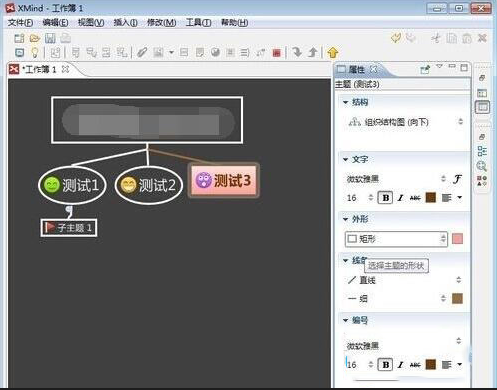
如果您对线大小以及框架样式还不喜欢,也可以在选中某一框架后,然后右键,选择属性,然后就可以在右侧框对框架进行各种样式修改,如形状,颜色,线粗细等,字体也是可以修改的。
上面就是xmind自定义框架样式设置方法 ,大家学会了吗?更多相关教程,请继续关注系统之家。
发表评论
共0条
评论就这些咯,让大家也知道你的独特见解
立即评论以上留言仅代表用户个人观点,不代表系统之家立场